您在觀看影片時可能遇到的最大徽標之一是 iSkysoft 徽標。 如果您已經看到該徽標,則該徽標存在時就無法觀看您喜歡的電影。 但你有沒有想過要把它拿掉呢? 如果是這樣,這是刪除標誌的最佳機會。 在這篇文章中,您將看到從影片中消除 iSkysoft 標誌的各種方法。 要開始此過程,請閱讀有關如何進行的文章 從影片中刪除 iSkysoft 徽標.
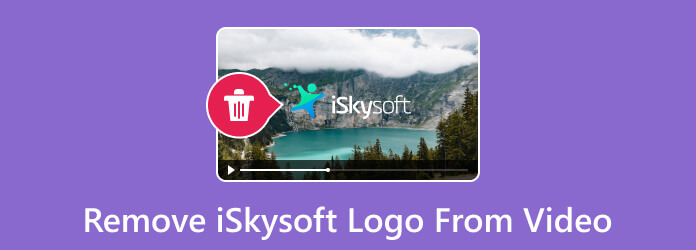
| 程序 | 介面 | 功能 | 困難 | 平台 | 支持的格式 |
| Video Converter Ultimate | 容易明白 | 刪除標誌、浮水印、貼紙等。 提供更多功能,如視訊轉換器、增強器、合併、裁剪器等。 |
容易 | 在Windows,Mac | MP4、MOV、FLV、MKV、AVI、WMV、VOB、MT2 等。 |
| iSkysoft的 | 複雜 | 從影片中刪除任何不必要的物件。 它具有必要的編輯功能。 |
複雜 | 在Windows,Mac | MP4、MKV、MOV 等。 |
螢幕上的 iSkysoft 標誌可能會很麻煩,尤其是在欣賞您喜愛的影片時。 但沒有必要再擔心了。 您可以使用 Video Converter Ultimate 輕鬆刪除該標誌。 這款可靠的軟體提供了兩種從影片中刪除徽標的方法。 它們是視訊浮水印去除器工具和視訊裁剪器功能。 透過這些功能,您可以從影片中刪除 iSkysoft 標誌。 它可以讓您播放您最喜歡的電影和視頻,而不會受到任何徽標引起的刺激。 此外,Video Converter Ultimate 還可以讓您編輯影片的內部資訊。 如果您還不知道,您可以更改影片的解析度、格式、縮放模式、編碼器和品質。 除此之外,該程式支援數百種輸出和輸入格式。 它支援的視訊格式包括 MP4、MKV、WMV、VOB、M4V、AVI、FLV、MOV 等。
此外,除了其徽標刪除功能之外, Video Converter Ultimate 具有更多功能。 它包括視訊增強器、視訊合併、裁剪器、修剪器、旋轉器、轉換器等。 即使您不是專業人士,也可以瀏覽該程式。 由於其用戶友好的佈局,它的設計簡單易用。 有了所有這些功能,難怪其他人喜歡用它來改進他們的影片。 因此,如果您嘗試一下,也許您會喜歡使用該程式。 如果您想了解如何從影片中刪除 iSkysoft 徽標,請造訪此處。 我們將指導您完成該應用程式提供的兩種簡單方法。
首先要做的是訪問 Video Converter Ultimate 在你的電腦。 您也可以透過點擊來取得該程式 免費下載 根據您電腦的作業系統,點擊下面的按鈕。 然後,安裝後開始啟動軟體。
出現介面後,立即選擇 工具箱 頂部介面的功能。 之後,從下面的函數中尋找 視頻水印去除器 功能並單擊它。
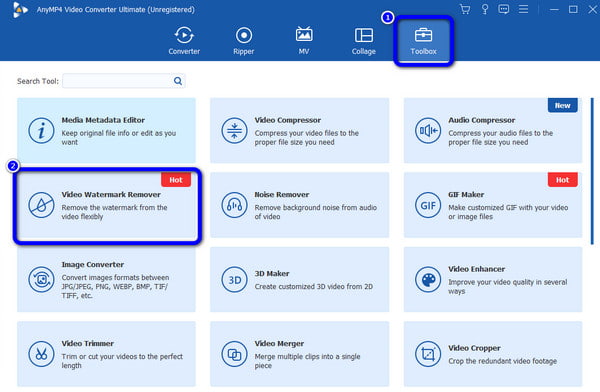
之後,電腦螢幕上就會出現另一個介面。 若要新增帶有 iSkysoft 標誌的視頻,請按一下 更多 登入介面的中心部分。 您可以從資料夾瀏覽影片。
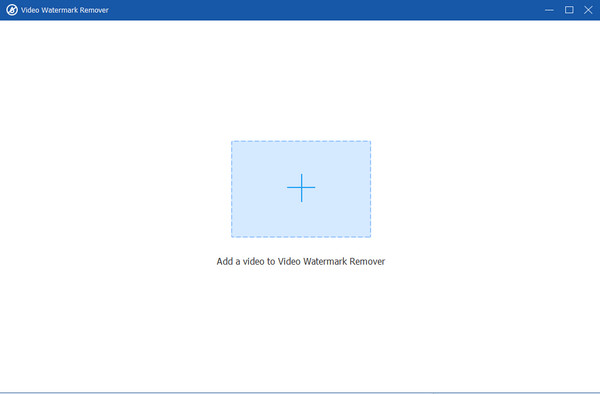
若要開始主要流程,請尋找 添加去水印區域 從界面的下部。 點擊後,影片上會出現一個盒子形狀的元素。 點擊並將其拖曳到 iSkysoft 徽標區域以覆蓋它。 您也可以調整形狀。
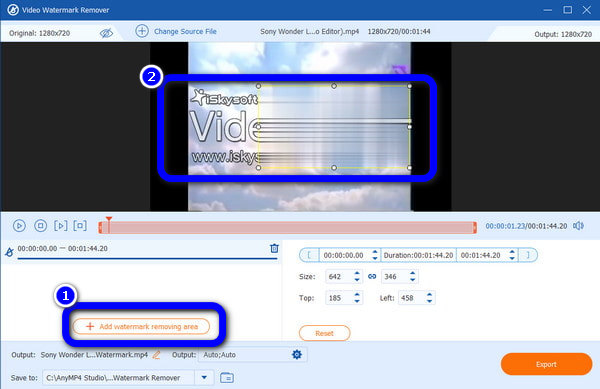
你也可以點擊 輸出設置 來增強您的影片。 您可以根據自己的喜好更改影片的品質、解析度、格式和更多參數。 之後,點擊 OK.
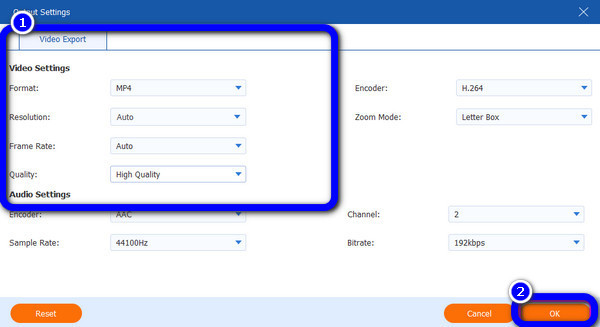
去除徽標並改進影片後,您可以進入最後一個過程。 點選 出口 程式介面下部的按鈕。 等待幾秒鐘,直到過程結束。
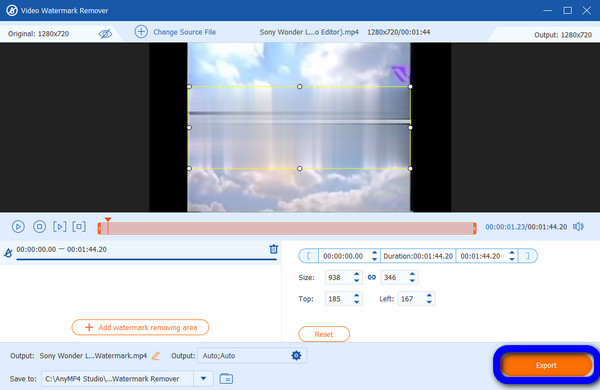
啟動 Video Converter Ultimate 在你的電腦。 然後,前往 工具箱 功能並單擊 視頻裁剪器 的功能。
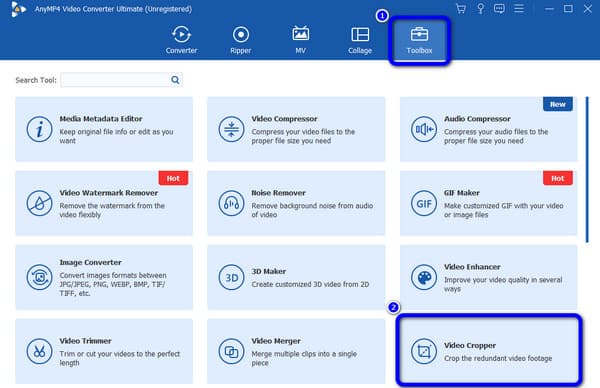
之後,單擊 更多 登入中心介面。 當電腦資料夾顯示時,請按一下並開啟帶有 iSkysoft 標誌的影片。
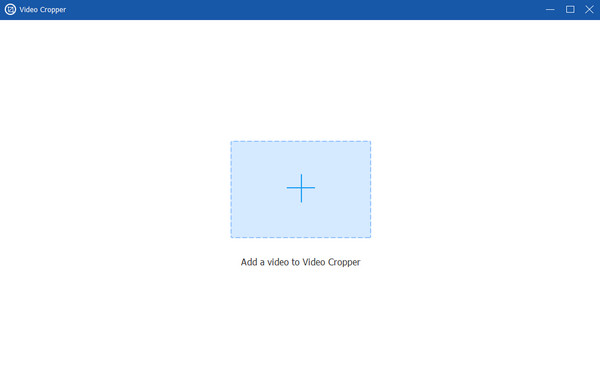
現在您可以透過調整 裁剪 工具。 您還可以勾選 預覽 按鈕查看影片的可能結果。 完成影片裁切後,按一下 出口 按鈕。
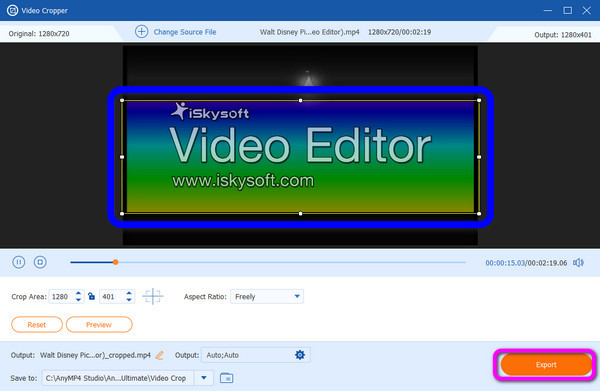
使用 iSkysoft 程式的免費版本時,您可能會遇到一些缺點。 編輯影片後,它會添加一個標誌,惹惱觀眾。 嗯,最主要的原因是為了保護iSkysoft的影片並賺錢。 如果您想消除 iSkysoft 浮水印,最好購買該計劃。 如果您獲得訂閱計劃,您可以選擇是否刪除或新增徽標。 這樣,您就可以不受干擾地觀看影片了。 除此之外,啟動專業版後,您在使用 iSkysoft 時還可以享受更多功能。 您可以下載 Filmstock 資源、免費更新等。 但是,請確保您在購買訂閱計劃時有足夠的預算。 這是因為獲得付費版本的成本很高。 如果您想了解如何透過付款刪除 iSkysoft 徽標,請參閱以下步驟。
從 iSkysoft 下載程式到您的電腦。 然後,在安裝過程後啟動它。
導航到 添加媒體文件 選項卡插入帶有 iSkysoft 徽標的影片。 然後,您可以對影片做任何您想做的事情。 完成後,按一下 保存並分享 選項。
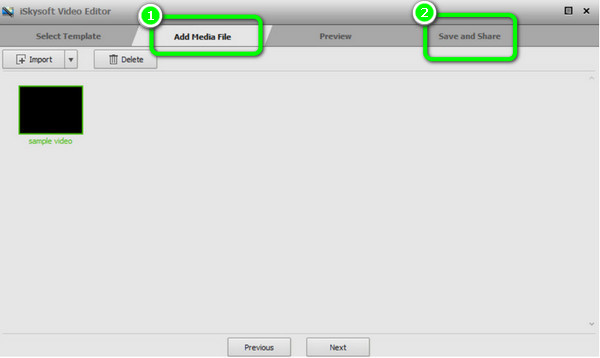
點擊 出口 按鈕。 然後會出現另一個介面,點擊 立即購買 購買訂閱方案的選項。 購買計劃後,程式將刪除您影片上的 iSkysoft 徽標。
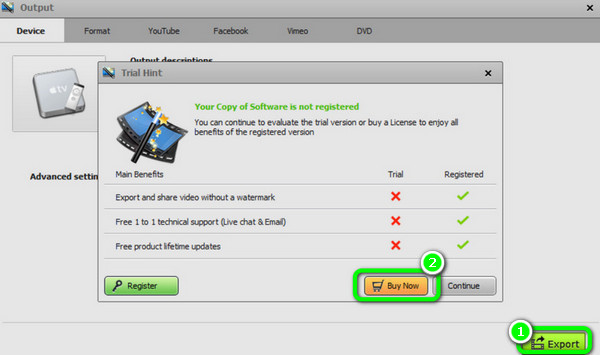
延伸閱讀
什麼是最好的免費水印去除劑?
您可以使用 Video Converter Ultimate。 啟動程式後,您可以免費刪除影片中的任何浮水印。
使用 iSkysoft 安全嗎?
是的。 iSkysoft 確保您的資料不會與其他使用者共用。 它可以保留您的資訊並刪除您新增到程式中的任何檔案。
iSkysoft 是免費的嗎?
不它不是。 iSkysoft 只能提供免費版本。 但是,使用免費版本會在影片上留下 iSkysoft 標誌。 這樣一來,觀看影片就一點也不令人滿意。 最好的方法是購買該程式的訂閱計劃。
去除浮水印是否侵犯版權?
這取決於。 如果您獲得了所有者的許可,您可以自由地刪除浮水印。 但是,如果未經所有者同意而刪除浮水印,則會構成版權侵權。
iSkysoft 將他們的標誌放在我的照片上; 怎麼辦?
如果發生這種情況,請嘗試使用各種浮水印或徽標去除劑。 這樣,您就可以從影像中刪除任何干擾物件。 您可以使用水印去除器.io、Apeaksoft、Fotor、Apowersoft 等。
探索最佳方法 從影片中刪除 iSkysoft 徽標? 如果您閱讀此博客,您可以獲得最佳的程序。 我們將向您展示從影片中快速刪除徽標和其他不必要元素的最佳方法。 此外,如果您希望在不付款的情況下消除徽標,您可以依靠 Video Converter Ultimate.
更多閱讀
現在正在尋找刪除徽標的方法嗎? 你在等什麼? 閱讀這篇文章,了解如何從 Android、Windows 和 Mac 上的影片中刪除標誌。
您是否好奇如何刪除 VideoScribe 中的標誌? 我們有最好的辦法。 此外,我們將教您如何無需花錢即可刪除 VideoScribe 標誌。
了解更多關於Apowersoft浮水印去除器。 您將了解其詳細評論和刪除浮水印的方法。 還包括最佳替代方案。
影片中最好的視訊浮水印去除器是什麼? 要回答這個問題,請查看此處。 我們還將向您展示如何從 MP4 影片中刪除浮水印。